GNOME-lettertypeviewer
GNOME Font Viewer is standaard beschikbaar op alle grote Linux-distributies die GNOME Shell of andere op GNOME gebaseerde desktopomgevingen gebruiken. Hiermee kunt u alle lettertypen bekijken die op uw systeem zijn geïnstalleerd en door hun eigenschappen bladeren. Het kan ook worden gebruikt om systeembrede aangepaste lettertypen te installeren.
Om een aangepast lettertype te installeren met behulp van GNOME Font Viewer, klikt u met de rechtermuisknop op een ".ttf" of ".otf"-bestand en klik op "Openen met lettertypen" menu-item.
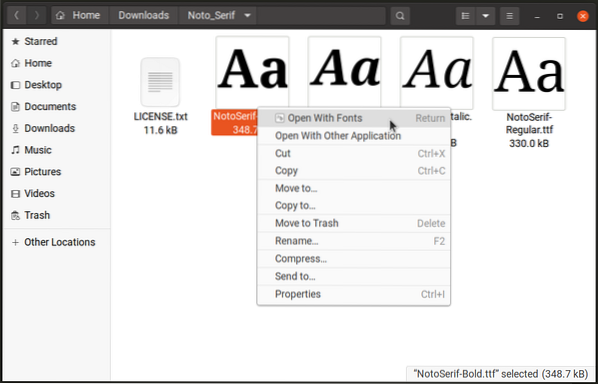
Klik op de knop "Installeren" in de bovenste kopbalk om het lettertype te installeren. GNOME Font Viewer kan een paar seconden duren om het lettertype te installeren en de lettertypecache te vernieuwen, dus wacht tot het proces is voltooid.
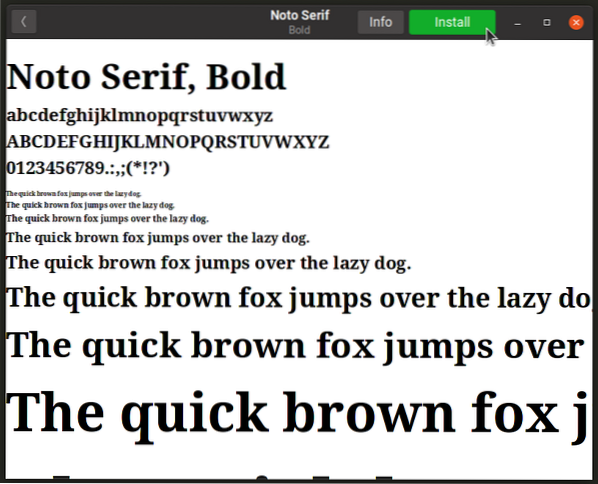
Na installatie kun je systeeminstellingen gebruiken om een nieuw lettertype te selecteren of een app zoals "GNOME Tweaks" gebruiken om systeembrede lettertypen te wisselen. Het geïnstalleerde lettertype is ook beschikbaar voor andere systeem- en apps van derden.
U kunt GNOME Font Viewer in Ubuntu installeren met behulp van de onderstaande opdracht:
$ sudo apt install gnome-font-viewerGNOME Font Viewer is ook beschikbaar als een Flatpak-pakket dat op alle grote Linux-distributies kan worden geïnstalleerd.
Lettertypebeheer
Font Manager, zoals de naam al doet vermoeden, is een hulpmiddel voor het beheren en installeren van aangepaste lettertypen op Linux. U kunt het gebruiken om systeembrede lettertypen te bekijken, in te schakelen, uit te schakelen en te vergelijken. Het heeft een lay-out met meerdere panelen en tabbladen die lettertypen en hun eigenschappen netjes onder verschillende koppen categoriseert. Het biedt ook een manier om lettertypen rechtstreeks van de Google Fonts-website te downloaden. In tegenstelling tot GNOME Font Viewer, kunt u met Font Manager rechtstreeks systeembrede lettertypen wijzigen vanuit de app zelf, zodat u geen andere app van derden nodig hebt om van lettertype te wisselen. Het bevat ook tal van opties om het uiterlijk van lettertypen aan te passen en u kunt het gebruiken om hints en anti-aliasing van lettertypen aan te passen.
Om een nieuw lettertype te installeren met Font Manager, klikt u op het "+" (plus) pictogram op de bovenste kopbalk.
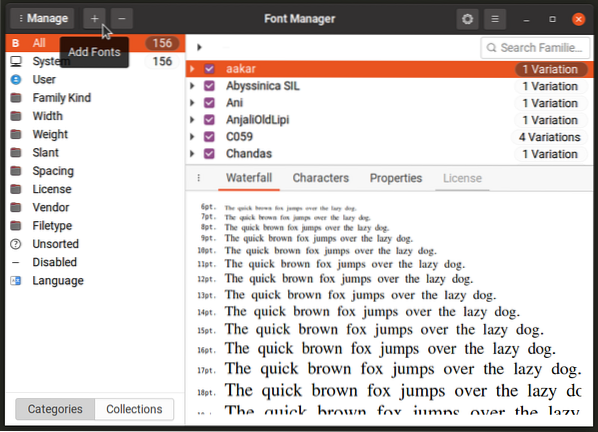
U kunt Font Manager in Ubuntu installeren met behulp van de onderstaande opdracht:
$ sudo apt font-manager installerenFont Manager is ook beschikbaar als een Flatpak-pakket dat op alle grote Linux-distributies kan worden geïnstalleerd.
Lettertypezoeker
Font Finder is een frontend-applicatie voor de Google Fonts-repository die online beschikbaar is. Het is geschreven in Rust en GTK3 en stelt u in staat rechtstreeks lettertypen te bekijken, te doorbladeren en te installeren vanaf de Google Fonts-website. Het bevat ook enkele opties om resultaten te sorteren en te filteren en een optioneel donker thema om lettertypen te bekijken.

Font Finder is beschikbaar als Flatpak-pakket. Gebruik achtereenvolgens de volgende opdrachten om het in Ubuntu te installeren:
$ sudo apt flatpak installeren$ flatpak remote-add --if-not-exists flathub https://flathub.org/repo/flathub.flatpakrepo
$ flatpak installeer flathub io.github.mmstick.FontFinder
U kunt Font Finder in andere andere Linux-distributies installeren vanuit de Flathub-winkelvermelding die hier beschikbaar is.
Opdrachtregelmethode
Om aangepaste lettertypen te installeren met behulp van de opdrachtregelinterface, moet u lettertypebestanden naar bepaalde mappen kopiëren. Als u lettertypen voor alle gebruikers wilt installeren, kopieert u de lettertypebestanden naar de volgende map (roottoegang is vereist):
/usr/share/fontsAls u lettertypen alleen voor de huidige gebruiker wilt installeren, gebruikt u in plaats daarvan de volgende locatie (maak een map aan als deze niet bestaat):
$HUIS/.lokaal/delen/lettertypenZodra de lettertypebestanden naar deze locaties zijn gekopieerd, moet u de systeembrede lettertypecache vernieuwen om de installatie te voltooien. Voer hiervoor de volgende opdracht uit:
$ sudo fc-cache -f -vAls alternatief kunt u het systeem gewoon opnieuw opstarten om de lettertypecache te vernieuwen.
U kunt ook submappen maken op de twee bovengenoemde locaties en lettertypen aan deze mappen toevoegen om ze netjes te categoriseren. Lettertypecache kiest ze automatisch zodra je het ververst.
Conclusie
Het is vrij eenvoudig om aangepaste lettertypen te installeren in Ubuntu en andere grote Linux-distributies, aangezien zowel grafische apps als opdrachtregelmethoden beschikbaar zijn. Aangepaste lettertypen kunnen op verschillende manieren worden gebruikt en zijn vooral handig voor kunstenaars, ontwerpers, programmeurs en schrijvers.
 Phenquestions
Phenquestions


